
【保存版】Runway Gen-3:カメラコントロール徹底解説【Advanced Camera Control】
1. はじめに:カメラは動けばいいのか?
AI動画生成ツールとして話題のRunway Gen-3。新たに実装された「Advanced Camera Control」を使えば、動画に躍動感と深みを与えることができます。
ですが、闇雲に動かせばいいわけではありません。それぞれの動きに備わる効果や影響について、勉強がてらまとめました。カメラ操作の効果、使用シーン、人物と背景での使い分けを実践例をふまえて解説します。
2. カメラコントロールの基本操作:6つの動き
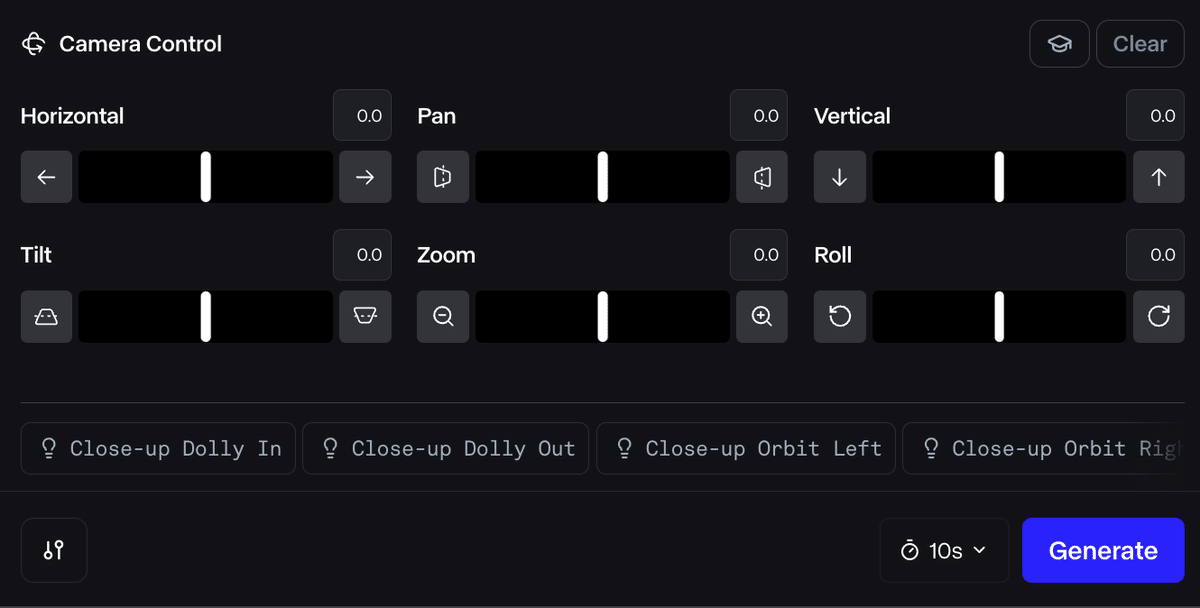
Runway Gen-3のAdvanced Camera Controlは、大きく分けて6種類の操作があります。それぞれ異なる動きをするため、効果的に組み合わせることで、多様な表現が可能になります。まずは、それぞれの操作方法と基本的な動きを理解しましょう。
Horizontal(水平移動): 画面を左右に水平移動させます。数値入力で移動量を指定し、広大な風景を映し出したり、被写体を追いかけるような効果を生み出せます。
Pan(パン): カメラの向きを水平方向に回転させます。特定の被写体に視線を誘導したり、周囲の状況を見せる際に有効です。スポーツの試合や、キャラクターの追跡シーンなどで活用できます。
Vertical(垂直移動): 画面を上下に垂直移動させます。高さを表現したり、見下ろす/見上げるアングルを作り出すことができます。高層ビルや深い谷などを表現する際に効果的です。
Tilt(チルト): カメラの向きを垂直方向に回転させます。見上げる/見下ろす動きで、畏敬の念や不安感を演出できます。巨大な建造物や、威圧感のあるキャラクターなどを表現する際に役立ちます。
Zoom(ズーム): 被写体に近づいたり、遠ざかったりする操作です。特定の被写体を強調したり、状況の変化を表現できます。重要なアイテムや、キャラクターの表情に焦点を当てる際に使用します。
Roll(ロール): カメラを回転させて、画面を傾ける操作です。不安定感や非現実的な世界観を表現できます。地震のシーンや、夢の中のような表現に効果的です。
これらの操作は、Runway Gen-3のインターフェース上で、スライダーや数値入力で調整できます。各操作は個別に使用することも、複数組み合わせることも可能です。それぞれの動きを理解し、効果的に組み合わせることで、より高度なカメラワークを実現できます。次の章では、人物と背景/風景でどのようにカメラコントロールを使い分けるか、具体的な例を交えて解説していきます。
3. 具体例:6つの効果 -どう動かせばいい?-
では実際に各コントロールの効果と使用シーンについて解説していきます。
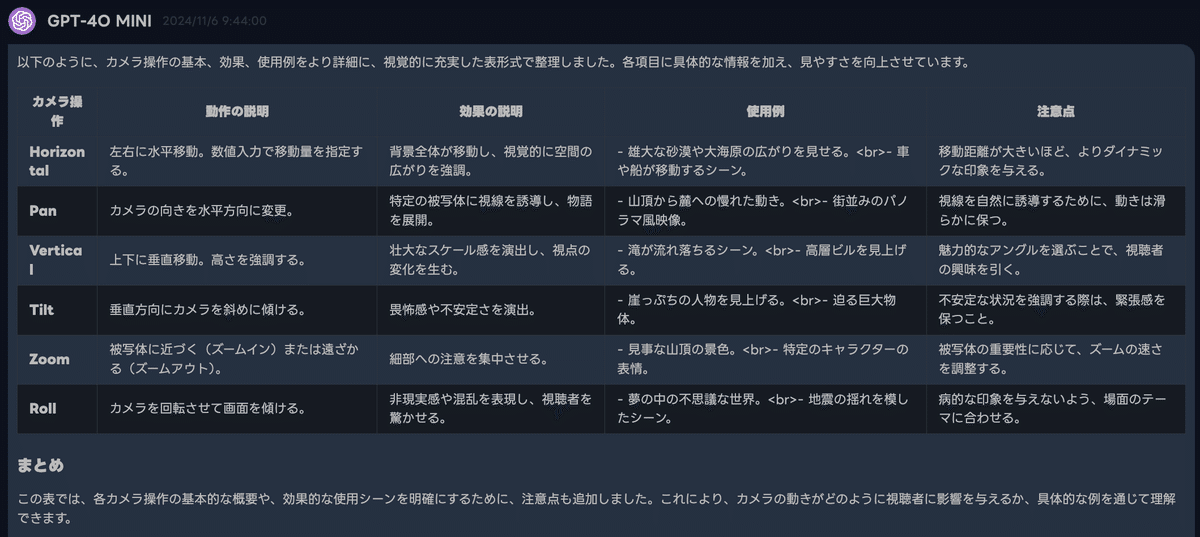
Horizontal(水平移動):広大な世界を描き出す
Horizontal:水平移動
— ぽんず🐕 AIクリエイター (@ponzponz15) November 5, 2024
被写体の移動に合わせてカメラを水平移動させることで、スピード感とダイナミズムを表現 pic.twitter.com/TysfKGtrZ9
Horizontalは、画面を左右に水平移動させることで、広がりや動きを表現する効果的なテクニックです。水平方向の広がりを強調することで、雄大なスケール感を演出できます。
使用例:
果てしなく続く砂漠、大海原、線路などの広大な風景
砂漠を横切る車、海上を進む船、線路を走る列車などの移動シーン
パノラマ風の景色
単に静止した映像を見せるのではなく、カメラワークによって動きを演出することで、視聴者の視線を釘付けにし、動画への没入感を高めることができます。
Pan(パン):視線を誘導し、物語を紡ぐ
Pan:横方向カメラ首振り(カメラ固定)
— ぽんず🐕 AIクリエイター (@ponzponz15) November 5, 2024
カメラの左右の首振り・視線を特定の方向へ誘導し、物語を展開 pic.twitter.com/ztUSZvCpEF
Panは、カメラの向きを水平方向に変えることで、視線を特定の方向へ誘導し、物語を展開していく効果があります。雄大な山脈を山頂から麓へゆっくりとパンしたり、活気あふれる街並みをパノラマ風に映し出すことで、風景の広がりや奥行きを効果的に表現できます。
使用例:
山頂から麓へのパン、街並みのパノラマ
群衆の中から一人に視線を誘導
風景の中に隠された重要なオブジェクトの強調
また、Panは特定の被写体に焦点を当てる際にも役立ちます。例えば、群衆の中から一人に視線を誘導したり、風景の中に隠された重要なオブジェクトを強調する場合などに、Panを効果的に使用することで、視聴者の注意をスムーズに誘導し、物語の展開を自然に促すことができます。
Vertical(垂直移動):高さを強調し、スケール感を演出
Vertical:垂直移動
— ぽんず🐕 AIクリエイター (@ponzponz15) November 5, 2024
高さを強調 pic.twitter.com/x4I4IOETRd
Verticalは、画面を上下に移動させることで、高さを強調し、壮大なスケール感を演出する効果があります。例えば、滝壺に向かって流れ落ちる滝を上から下へ移動させることで、滝の落差の大きさや水しぶきの迫力などをダイナミックに表現できます。
使用例:
滝壺に向かって流れ落ちる滝
地面から見上げる高層ビル
崖の上から下を見下ろすシーン
また、Verticalは高層ビルなどの巨大な建造物を表現する際にも効果的です。地面から見上げるようにカメラを垂直移動させることで、ビルの高さと、それを見上げる人間の視点を表現し、圧倒的なスケール感を演出できます。
Tilt(チルト):畏怖感や不安定さを演出
Tilt(チルト):上方向カメラ不備振り
— ぽんず🐕 AIクリエイター (@ponzponz15) November 5, 2024
カメラの向きを垂直方向に傾けることで、畏怖感や不安定さを演出する効果 pic.twitter.com/Sxd3uUlUHu
Tiltは、カメラの向きを垂直方向に傾けることで、畏怖感や不安定さを演出する効果があります。例えば、切り立った崖っぷちに立っている人物を、下から見上げるようにチルトさせることで、崖の高さ、そしてその場に立っている人物の不安定な心理状態を効果的に表現できます。
使用例:
切り立った崖っぷちに立っている人物
崩れそうな建物、倒れそうな巨木
迫りくる巨大な物体
また、Tiltは崩れそうな建物や、今にも倒れそうな巨木などを表現する際にも有効です。カメラを傾けることで、不安定な状況と、そこから生まれる緊張感を効果的に演出できます。
Zoom(ズーム):特定の風景に焦点を当て、物語を引き込む
Zoom in:拡大、近づく
— ぽんず🐕 AIクリエイター (@ponzponz15) November 5, 2024
特定の風景や被写体に焦点を当て、注意を引きつける効果 pic.twitter.com/DU69iw5zKe
Zoomは、特定の風景に焦点を当て、視聴者の注意を引きつける効果があります。遠くの景色をズームインすることで、細部まで鮮明に映し出し、まるでその場にいるかのような臨場感を演出できます。例えば、山頂から見える雄大な景色をズームで映し出すことで、その景色の美しさや壮大さをより強く印象づけることができます。
使用例:
山頂からの景色のズームイン
街並みから特定の建物へのズームイン
重要なオブジェクトのクローズアップ
また、Zoomは特定の建物やオブジェクトに焦点を当てる際にも有効です。街並みをズームアウトからズームインすることで、特定の建物に焦点を絞り込み、視聴者の視線を誘導することができます。
Roll(ロール):非現実世界を表現し、視聴者を驚かせる
Roll:カメラ回転
— ぽんず🐕 AIクリエイター (@ponzponz15) November 5, 2024
画面を傾け、現実世界ではありえない映像で非現実感や不安定さを表現 pic.twitter.com/PC4UKESpE0
Rollは、カメラを回転させることで、画面を傾ける効果があります。現実世界ではありえない映像を作り出すことができるため、非現実感や不安定さを表現するのに最適です。例えば、夢の中の世界や、サイケデリックな空間などを表現する際に、Rollを効果的に使用することで、独特の浮遊感や歪みを生み出し、視聴者に驚きと非日常的な体験を提供できます。
使用例:
夢の中の世界、歪んだ空間
サイケデリックな表現
地震や災害で地面が揺れ動くシーン
また、Rollは地震や災害などのシーンで、現実世界の歪みを表現するためにも使用できます。カメラを激しく回転させることで、地面が揺れ動く様子や、建物の崩壊をよりリアルに表現し、視聴者に強いインパクトを与えることができます。
4. 1 番外編 Horizontal or Pan 何が違うの?
おまけ2:同一方向の HorizontalとPan どう違うの
— ぽんず🐕 AIクリエイター (@ponzponz15) November 5, 2024
1. カメラごと動くHorizontal
2. カメラ固定で首を振るPan
全体を自然に見せたいHorizontal、被写体に視線を集めたいPan。違いがわかりますか? pic.twitter.com/sRKxkyXrXp
同じ方向にカメラが動くHorizontal/PanとVertical/Tilt、どのように使い分けたらいいのか。私自身疑問に思ったので教えてもらいました。
結論から言うと、主観と客観の違いだと解釈しました。
客観的に全体を見せたいなら背景ごと動かす(Horizontal/Vertical)を、主観的な視線を演出したり、特定の被写体に視線を集めたい時に(Pan/Tilt)が有効と解釈しました。以下、Gemini解説。
ーーーーーーーーーーーーーーーーーーーー
Horizontal と Pan、Vertical と Tilt は、どちらもカメラの移動方向は同じですが、操作対象と得られる効果が異なります。これが使い分けのポイントです。
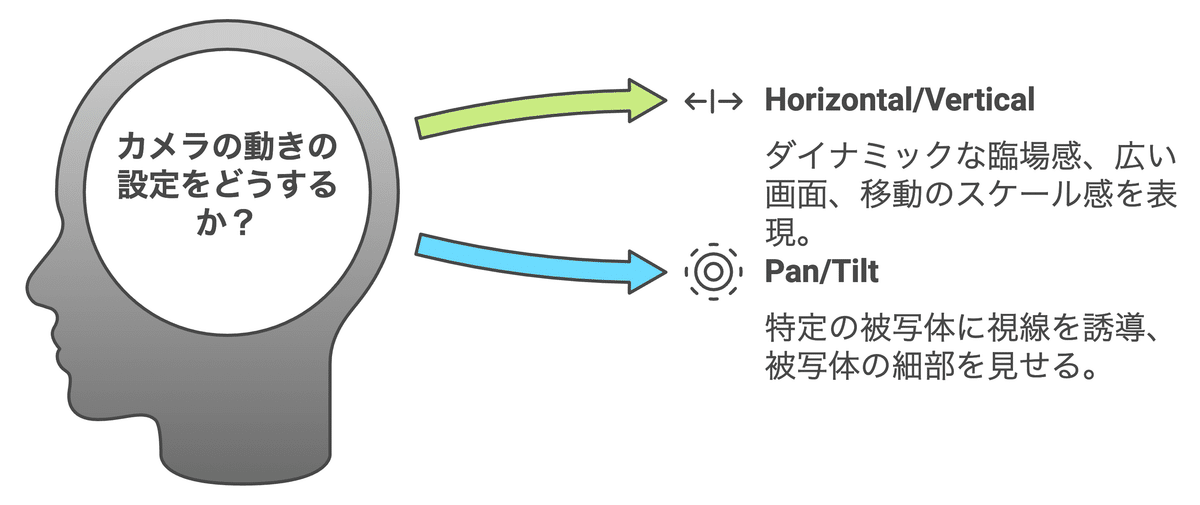
Horizontal vs. Pan
Horizontal(水平移動): カメラ自体が物理的に横方向に移動します。背景全体が動き、被写体との距離や位置関係が変わります。移動距離が大きいほど、ダイナミックな印象になります。
Pan(パン): カメラは固定されたまま、レンズの向きを水平方向に変えます。被写体との距離や位置関係は変わりません。視点を移動させ、特定の被写体に注目させたり、周囲の状況を見せる効果があります。
例:
Horizontal: 車が砂漠を横切るシーンで、カメラも一緒に横移動することで、車のスピード感と砂漠の広大さを表現。
Pan: スポーツ観戦で、選手を追いかけるようにカメラの向きを変えることで、選手の動きに焦点を当て、臨場感を高める。
Vertical vs. Tilt
Vertical(垂直移動): カメラ自体が物理的に上下に移動します。背景全体が動き、被写体との高低差が変わります。高さを強調したり、見下ろす/見上げるアングルを表現できます。
Tilt(チルト): カメラは固定されたまま、レンズの向きを垂直方向に変えます。被写体との高低差は変わりません。見上げる/見下ろすことで、畏敬の念や不安定感などを演出できます。
例:
Vertical: ヘリコプターで高層ビル群を上昇していくシーンで、カメラも一緒に上昇することで、ビルの高さとスケール感をダイナミックに表現。
Tilt: 地上から高層ビルを見上げるシーンで、カメラの向きを上に向けてビルを見上げることで、ビルの高さと、それを見上げる人物の心理状態を表現。
このように、Horizontal/Pan、Vertical/Tilt は、カメラの「移動」か「向きの変更」かという違いによって、表現できる効果が異なります。シーンに合わせて適切なコントロールを使い分けることで、より効果的な動画表現が可能になります。
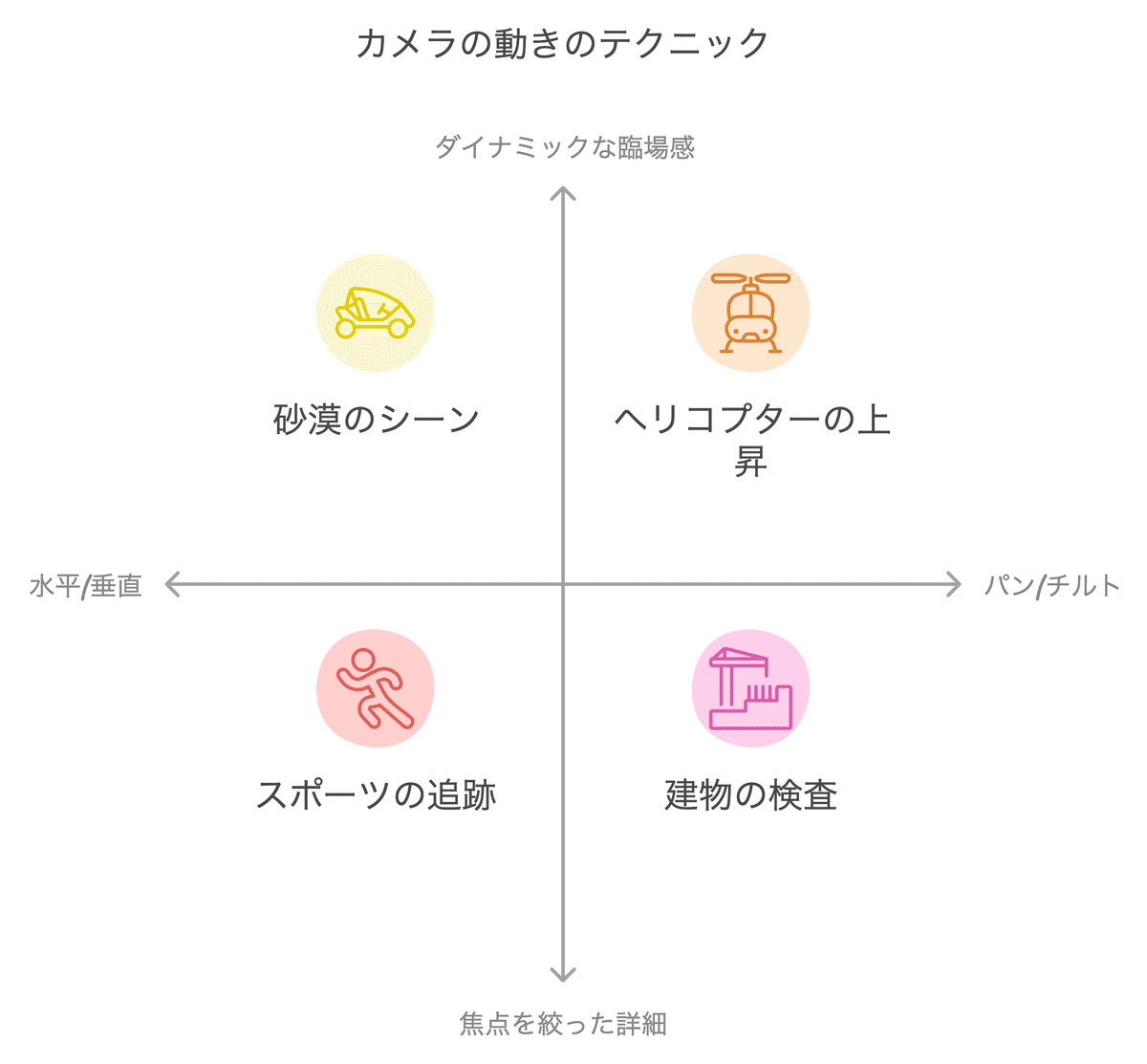
最後に注釈がありました。どう見せたいか、と言うことですね。
※仰るように、Horizontal/Verticalは画面全体を見せたい時、Pan/Tiltは特定の被写体を注目させたい時に使います。ただし、必ずしもそうとは限りません。例えば、狭い室内でPanを使うことで、登場人物の関係性や、部屋の雰囲気を効果的に見せることもできます。最終的には、表現したい意図に合わせて最適なカメラワークを選択することが重要です。
4. 2 番外編 数値(パラメータ)の大きさについて

パラメータを設定するとプレビュー画面に想定範囲が表示される。だいたいこれみてイメージつけながらやるしかないかと。なんかあれば追記します。
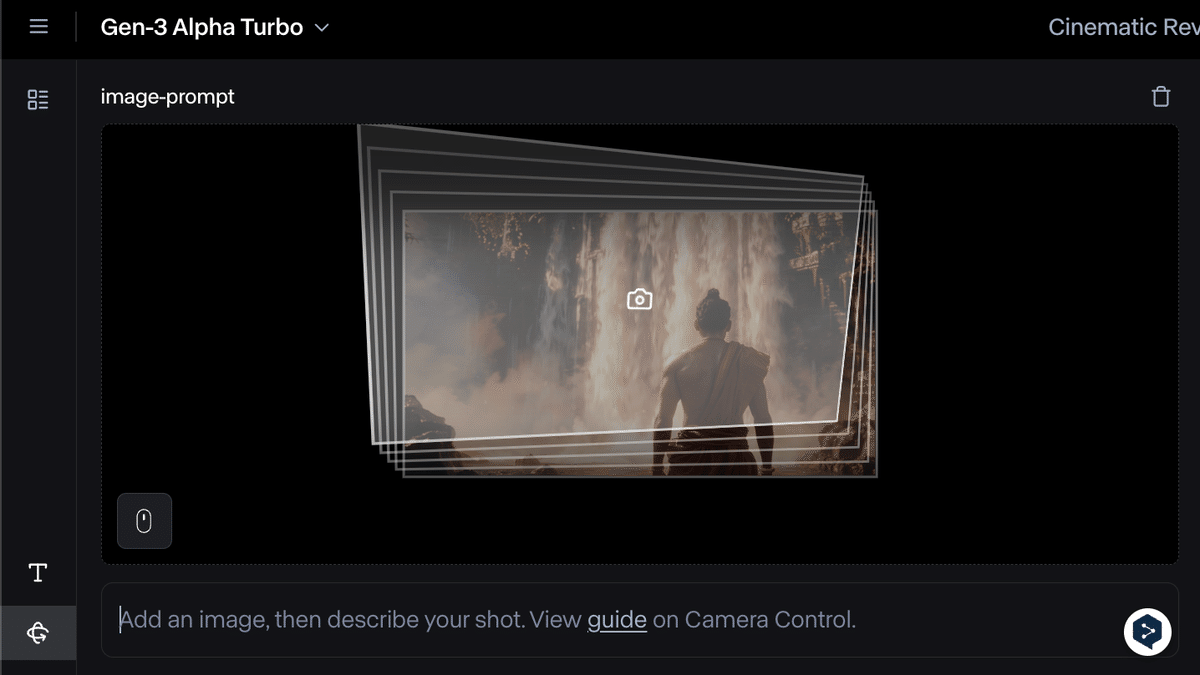
注:人物表現は苦手:プロンプトで入力推奨
おまけ:カメラコントロールを使うと被写体の動きは制限がかかるので使い方次第 pic.twitter.com/2MnmCVDlQh
— ぽんず🐕 AIクリエイター (@ponzponz15) November 5, 2024
人物描写に関しては、少し注意が必要です。カメラコントロールを人物に適用すると、人物は固定され背景だけが動くなど、不自然になってしまう傾向があります。
カメラワークで無理に動きをつけるよりも、プロンプトで自然な動作や表情を生成する方が、より人間らしい、リアルな人物描写を実現できます。
人物描写においては、カメラワークはあくまで補助的な役割に徹し、主役はプロンプトに任せましょう。
5. 組み合わせる -複数のパラメータ-
1. Orbit(オービット) Horizontal/Pan
Runway(@runwayml )のカメラコントロール機能は、人物の動きに制限がかかる。このデメリットを活かした活用方法をご紹介。… https://t.co/LO2a46oqwS pic.twitter.com/6WZ4t2gg5S
— ぽんず🐕 AIクリエイター (@ponzponz15) November 7, 2024
パラメータの設定はこちら👇
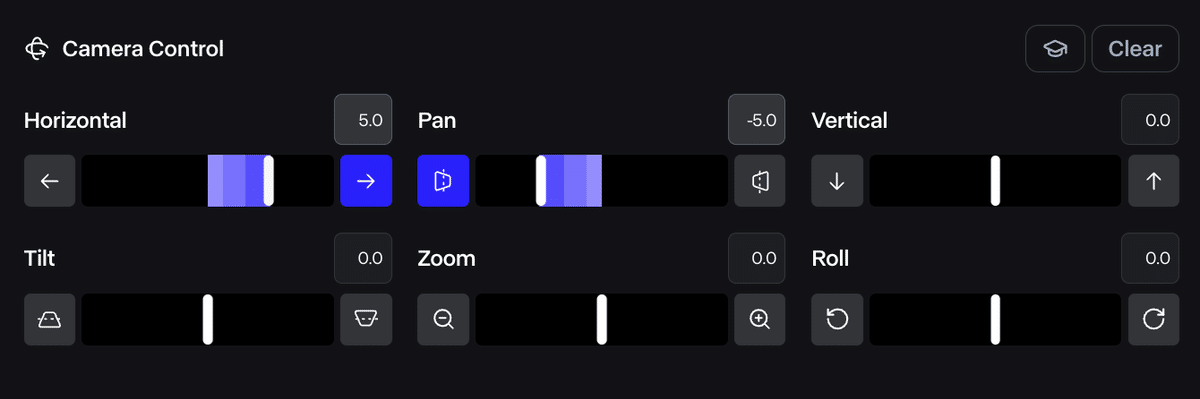
Orbitカメラワークの仕組みとメリット
Orbitの最大の特徴は、カメラが動く一方で被写体は中心に静止したままという点。これにより、人物や複雑な形状の被写体でも動きの破綻を防ぎつつ、ダイナミックな表現が可能になります。
Runway Gen-2でのOrbit設定方法
カメラを動かしたい方向にHorizontalを、その反対方向に同数値のPanを設定します。これだけで、被写体を中心にカメラが360度回転するOrbitカメラワークが完成します。
デメリットをメリットに変えるOrbitの力
Runway Gen-3のカメラコントロールは、被写体の動きに制限があるというデメリットがあります。しかし、Orbitはこの制限を逆手に取ることができます。被写体を固定することで、動きに破綻が生じることなく、むしろ視聴者の視線を商品に集中させる効果が期待できます。
売上アップに繋がるOrbitカメラワーク
画像はもう古い。
— ぽんず🐕 AIクリエイター (@ponzponz15) November 7, 2024
最新の動画生成AIなら、画像一枚から横や背後、影まで補完された立体的な動画が作れる。
高額な撮影コストも削減できるし画像と動画の併用で売上3倍も目指せるから使わない手はない。詳しいツールや作り方はリプ欄👇 pic.twitter.com/SYocb4pDhB
amazon.comのデータによると、ECサイトで動画を活用すると売上が3.6倍になるという結果も。Orbitカメラワークで作成した魅力的な商品動画は、顧客の購買意欲を高め、売上向上に貢献するでしょう。
Orbitはイラストにも効果的
Runway Camera Control https://t.co/hpznjve3nw pic.twitter.com/GzQHr8eolY
— ぽんず🐕 AIクリエイター (@ponzponz15) November 7, 2024
Orbitカメラワークは、イラストにも活用できます。平面的なイラストに動きを加えることで、まるで3Dのように奥行きと立体感を表現することが可能。より魅力的で印象的な作品に仕上げることができます。
6. まとめ:君はどう動かすか
今回は私自身の理解のためにnote記事を作成しました。なんとなくやっていたカメラの動きでしたが、言語化して理解するいい機会となりました。また、実際に使う場合はこれらを組み合わせることで自然な動きの動画になります。
実際にサンプル動画も組み合わせています。単一だと違和感あルコとも多いので、これらの特徴を頭に入れていい塩梅を探るのがよいでしょう。
これらの一つ一つの動きがどんな感情を生み出すかを理解し、表現の手助けになることを祈っています。
Runway Gen-3のAdvanced Camera Controlは、まだまだ進化の途上にあります。今後のアップデートで、さらに高度な機能が追加されることも期待されます。
